Labs Gmailu přidává novou funkci inteligentních štítků

Když Google představil Prioritní poštu 7 měsícůto byl obrovský úspěch. Od té doby jsou e-maily, které Gmail rozpozná, naléhavé a důležité, nastaveny na svou zvýšenou doručenou poštu. Také automaticky obdrží štítek „Důležité“, který vypadá jako malá ikona žluté šipky. Gmail dnes představil nejnovější funkci laboratoře Smart Labels, která se pokouší udělat totéž ve více mikromanalyzovaném měřítku. Zatím je to groovy!
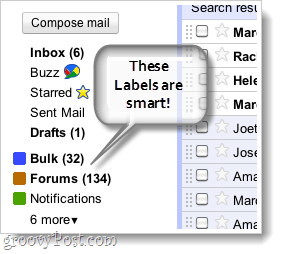
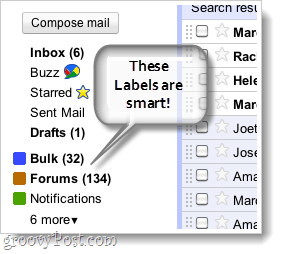
Průměrní uživatelé e-mailu dostávají mnohem více e-mailůnež kdy budou moci číst. Z tohoto důvodu Google představil štítky, ale to vyžadovalo, abyste nastavili velmi specifické filtry. Inteligentní štítky fungují podobně jako běžné štítky vytvořené uživatelem, kromě toho, že automaticky detekují, které e-maily v nich mají být obsaženy. Inteligentní štítky klasifikují e-maily na základě předmětu, odesílatele a klíčových slov v samotných e-mailech. Zatím existují pouze 3 různé typy inteligentních štítků:
- Hromadně
Všem, co lze považovat za „hromadnou poštu“, je přidělen štítek Hromadná. To obvykle zahrnuje Zpravodaje a Propagační mail. - Fóra
Skupinové e-mailové konference a e-mail s odpovědí na nástěnku budou označeny štítkem Fóra. - Oznámení
Příjemky, výpisy z účtu, přímé zprávy a jakékoli velmi krátké osobní e-maily.
Zprávy, na které jsou aplikovány inteligentní štítkyzůstanou ve vaší doručené poště, pouze mají štítek přiřazený pro snadné třídění. Pokud je povoleno a chcete zabránit tomu, aby se e-maily s těmito použitými štítky zobrazovaly ve vaší doručené poště, můžete přejít do Gmailu Nastavení> Štítky a pod Zobrazit v seznamu zpráv nastavte štítek na skrýt.
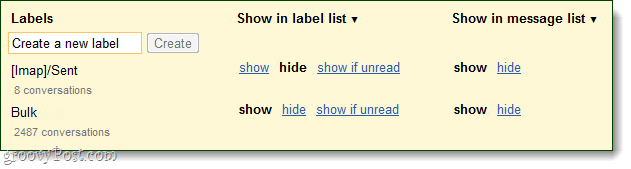
Jak povolit inteligentní štítky v Gmailu
Krok 1
Ve svém oblíbeném prohlížeči se přihlaste k Gmailu. Odtamtud Klikněte na the Ozubené kolo ikona vedle vašeho uživatelského jména a Vybrat Laboratoře.
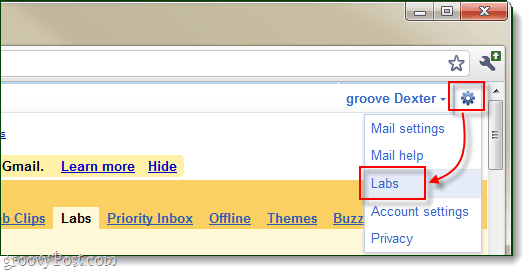
Krok 2
V Hledejte laboratoř box, Typ v chytré štítky. Laboratoře Gmailu by měly seznam laboratoří automaticky upravovat.
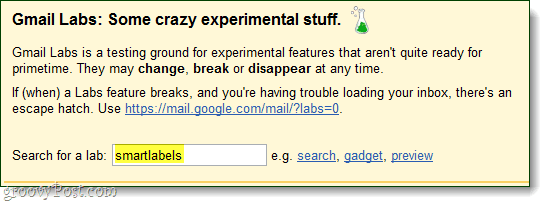
Pod dostupnými laboratořemi Klikněte na the Umožnit kulka pro SmartLabels. Jednou hotovo, Klikněte na Uložit změny.
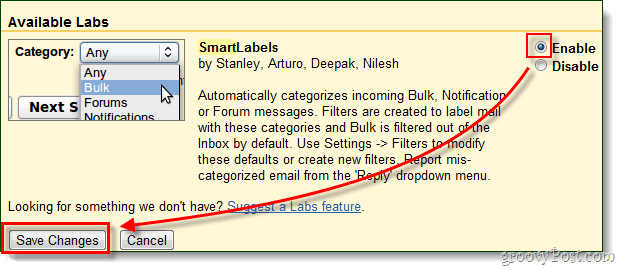
Hotovo!
SmartLabels by nyní měly být pro váš Gmail povolenyúčet! Osobně již mám na svém účtu nastaven dostatek štítků, které nejsou všechny užitečné. Přestože tým laboratoří pokračuje ve zdokonalování této funkce a přidává k ní několik dalších štítků. Viděl jsem, že nahrazuje většinu mých stávajících štítků.
Co si myslíte o nové funkci laboratoře? Řekněte nám v komentářích níže!










Zanechat komentář